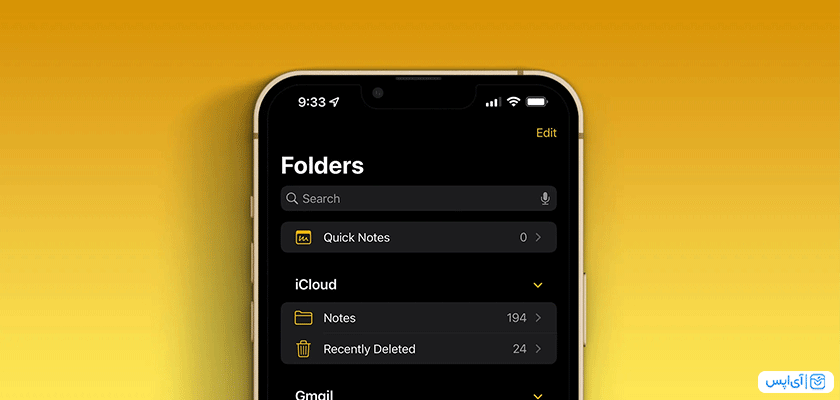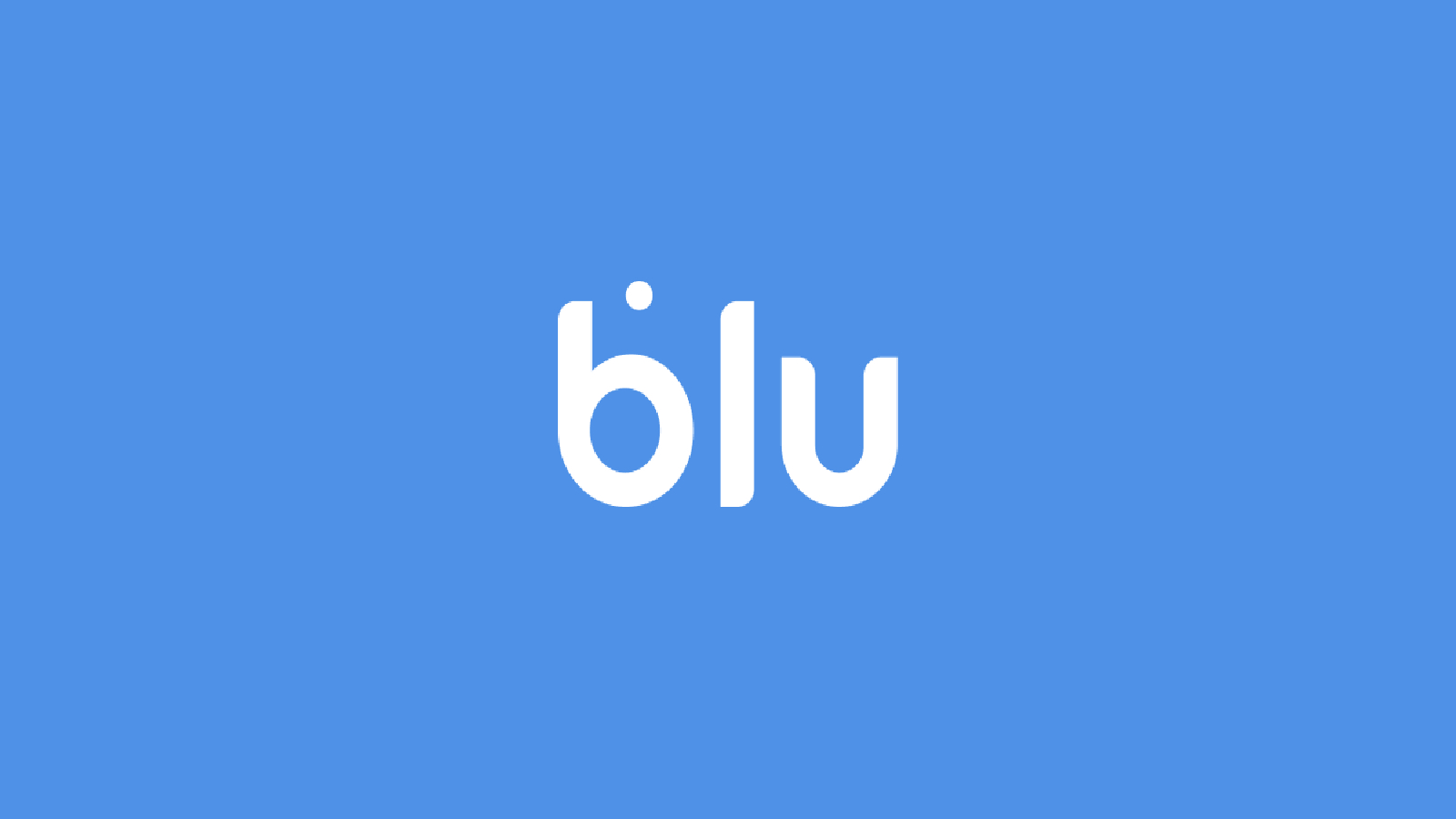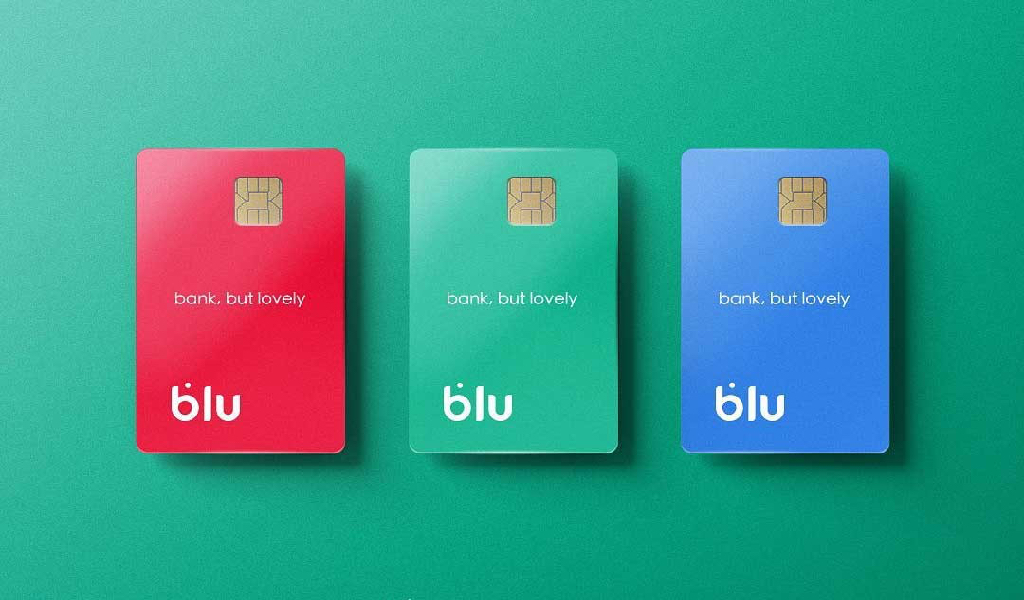برنامه نوت ایفون همراه همیشگی شما در ثبت یادداشتهای روزانه شماست. این اپلیکیشن جذاب قابلیتهای فوقالعادهای دارد که بسیاری از کاربران آیفون از آن بیخبرند. قابلیتهای پُرکاربردی که با یادگیری آنها بهسادگی میتوانید از ثبت نوتهایتان حسابی لذت ببرید و به یکی از کاربران حرفهای این گوشیهای هوشمند و پُرطرفدار تبدیل شوید. همراهمان باشید تا جدیدترین قابلیتهای این برنامه مفید را به شما معرفی کنیم.
از امکانات شگفتانگیز برنامه نوت ایفون چه میدانید؟
همه گوشیهای آیفون به برنامه جذاب نوت مجهز هستند. بارها برای همه ما پیش آمده که در لحظههای حساس زندگی، یادداشت کوتاهی را برای خودمان ثبت کردهایم تا بعداً که چشممان به آن بیفتد یا حتی یک یادآور برایمان باشد. در ادامه برای استفاده بهینه از این اپلیکیشن دوستداشتنی، ۱۰ قابلیت را بیان میکنیم که آنها را در کمتر جایی شنیدهاید.
1. یادداشتهای خود را در حالت گالری تماشا کنید
جالب است بدانید که با این برنامه دوستداشتنی میتوانید یادداشتهایتان را روی حالت گالری تماشا کنید. اگر دوست دارید یادداشتهایتان را بهصورت شبکهای و واضح ببینید، کافی است مراحل زیر را دنبال کنید:
- برنامه یادداشتها را باز کرده و روی دکمه سه نقطه بالا گوشه سمت راست ضربه بزنید
- سپس گزینه View as Gallery را انتخاب کنید و از نمایش زیبای یادداشتهایتان لذت ببرید
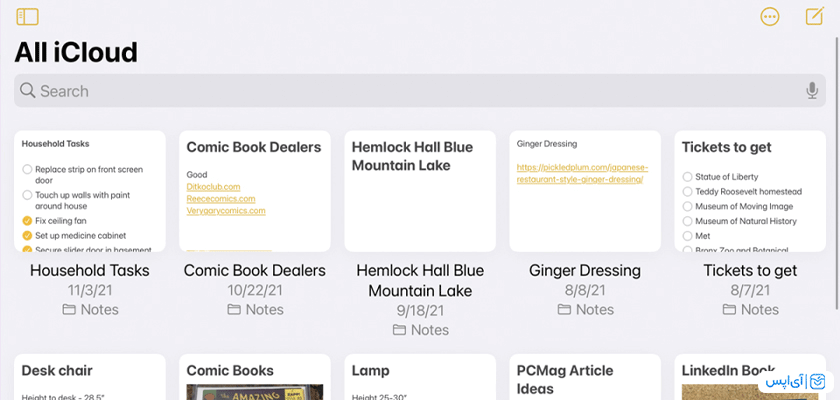
گالری مد برنامه نوت ایفون
2. همه چیزهایی را که ضمیمه کردید را ببیند
حتماً تا به حال عکسهای زیادی را ضمیمه یادداشتهایتان کردهاید. عکسهایی که یادآور لحظههای خوش زندگیتان هستند و شما را غرق در خاطرات خوب گذشته میکنند یا حتی تصاویر مهمی برایتان هستند. اگر میخواهید همه چیزهایی را که اضافه کردهاید یکجا و مرتب ببینید، مراحل زیر را دنبال کنید:
- روی دکمه سهنقطه ضربه بزنید
- گزینه View Attachments را انتخاب کنید
- وقتی کارتان تمام شد، Done را بزنید
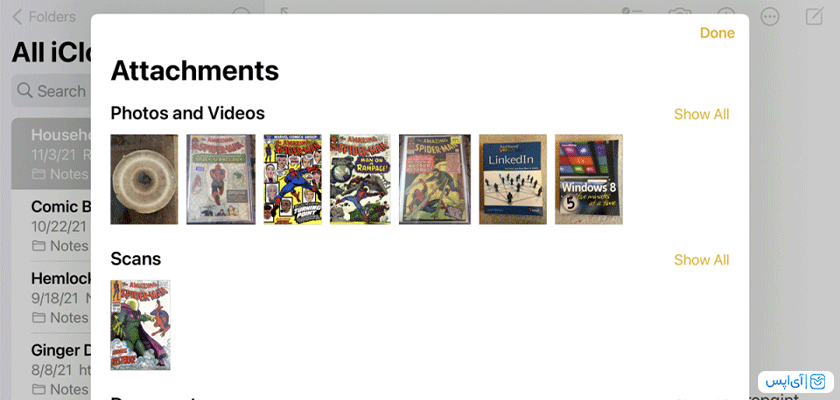
تماشای ضمیمهها برنامه نوت ایفون
3. به پوشهها و فرمانها در عرض سه سوت دسترسی داشته باشید
اگر دوست دارید همه چیز آماده دمِ دستتان باشد، خبر خوش اینجاست که برنامه نوت ایفون فکر اینجا را هم کرده است. کافی است پوشه یا زیرپوشهای مدنظرتان را انتخاب کنید و دوباره روی دکمه سه نقطه معروف ضربه بزنید تا لیستی از آپشنها برایتان نمایش داده شود. همینطور میتوانید روی یادداشت موردنظرتان ضربه بزنید و باز هم سراغ دکمه سهنقطه بروید تا فرمانهای جذاب به شکل لیست برایتان بیاید.
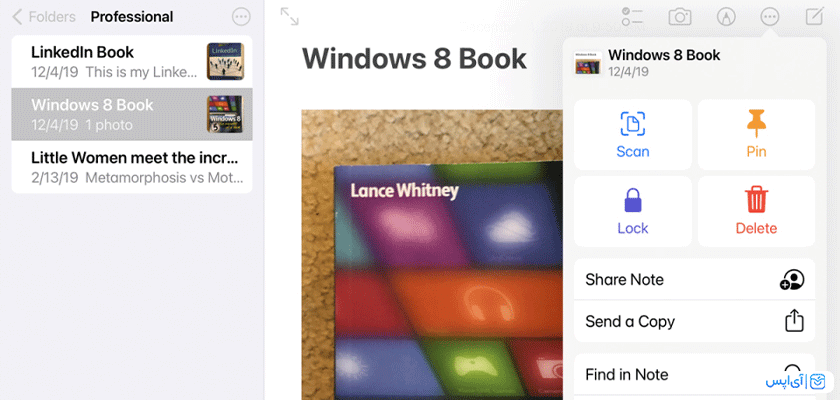
دسترسی به فرمانها در برنامه نوت ایفون
4. یادداشتهای خود را دستهبندی کنید
بسیاری از ما از نظم و ترتیب لذت میبریم. شاید دلمان بخواهد یادداشتهای روزمرهمان را یکجا دستهبندی کنیم و دلنوشتههایمان را در جای دیگر. برای نظم و ترتیب دادن به یادداشتها کافی است:
- انگشتتان را روی یک پوشه یا یادداشت نگه دارید
- سپس پوشه یا یادداشت موردنظرتان را بکشید و آن را در جایی که دوست دارید، رها کنید
- میتوانید یک پوشه را درون پوشهای دیگر بیندازید تا به زیرپوشه تبدیل شود
- برای جابهجا کردن یادداشت هم میتوانید آن را به چپ بلغزانید، روی آیکون پوشه ضربه بزنید و پوشه موردنظرتان را انتخاب کنید
به همین سادگی!
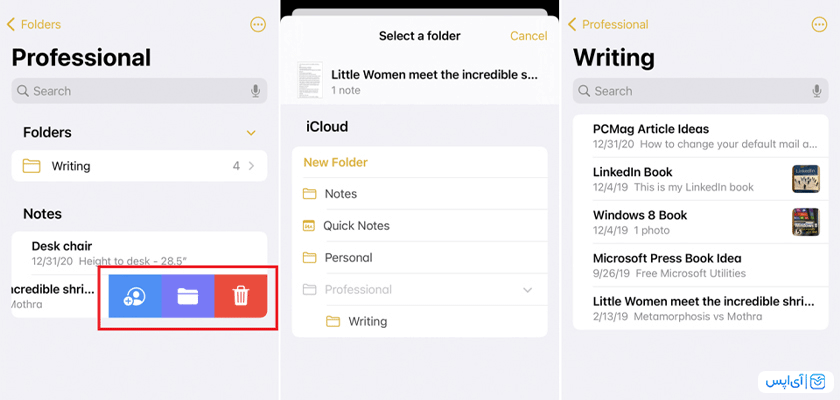
دستهبندی یادداشتها در برنامه نوت ایفون
5. ترتیب چینش یادداشتها را انتخاب کنید
دوست دارید یادداشتهایتان را به ترتیب حروف الفبا بچینید؟ شاید هم دوست داشته باشید یادداشتهای جدید را زودتر ببینید و آنها را بر اساس تاریخ ایجادشان دستهبندی کنید؟ کافی است مراحل زیر را طی کنید:
- پوشه موردنظرتان را باز کنید
- روی آیکون سهنقطه بزنید
- دکمه Sort by را انتخاب نمایید و چینش یادداشتها را به دلخواه تنظیم کنید
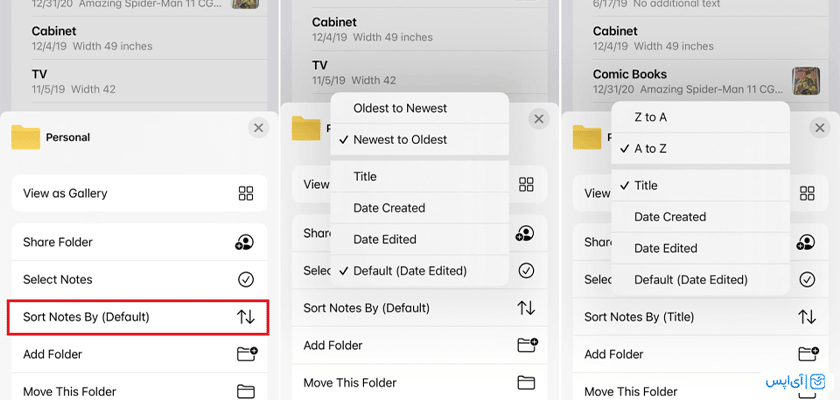
چینش یادداشتها در برنامه نوت ایفون
6. یادداشتها و پوشههای مورد علاقهی خود را به اشتراک بگذارید
لازم است بدانید که در برنامه نوت ایفون میتوانید یادداشتها و پوشههای موردنظرتان را با دوستان خود به اشتراک بگذارید و اجازه دیدن و ویرایش کردن آنها را نیز به دیگران بدهید. میتوانید یک پوشه مجزا هم مخصوص اشتراک با دوستانتان ایجاد کرده و عزیزانتان را در لحظههای شیرین زندگیتان سهیم کنید. برای این کار کافیست مراحل زیر را پیش ببرید:
- پوشهای را که میخواهید اشتراکش کنید به سمت چپ بلغزانید و روی آیکون آبیرنگ Sharing ضربه بزنید
- همچنین میتوانید یادداشتی را باز کنید، روی سهنقطه ضربه بزنید و Share Note را انتخاب نمایید
- سپس روی Share Options بزنید و این اجازه را بدهید که دوستتان فقط امکان دیدن یادداشتتان را داشته باشد یا بتواند آن را ویرایش کنند
- حالا میتوانید پوشه یا یادداشت موردنظرتان را از طریق ایمیل یا پیامرسانها برای دوستانتان بفرستید
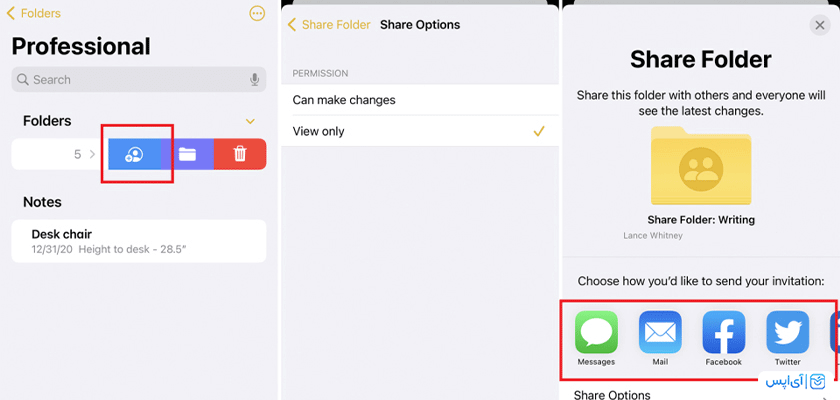
اشتراک پوشهها در برنامه نوت ایفون
به علاوه، شما این امکان را دارید که به صفحه Share بازگردید و روی Add People بزنید تا بتوانید یادداشتتان را با افراد بیشتری به اشتراک بگذارید. با ضربه زدن روی نام افراد هم میتوانید سطح دسترسی آنها را تغییر دهید یا حذفشان کنید.
7. مهمترین یادداشتهایتان را تگدار کنید
جالب است بدانید که میتوانید نوتهای مدنظرتان را با تگ دستهبندی کنید! کافی است تگی زیر یادداشتهایتان درج کنید تا با ضربه زدن روی آن tag بتوانید به تمامی یادداشتهای مشابه دسترسی پیدا کنید. اگر میخواهید از این قابلیت بهره ببرید، باید:
- دکمه سهنقطه را بزنید
- گزینه Select Notes را لمس کنید
- حالا تمامی یادداشتهای موردنظرتان را انتخاب نمایید
- تگ موردنظرتان را برگزینید تا به همه نوشتههایی که انتخاب کرده بودید، اضافه شود
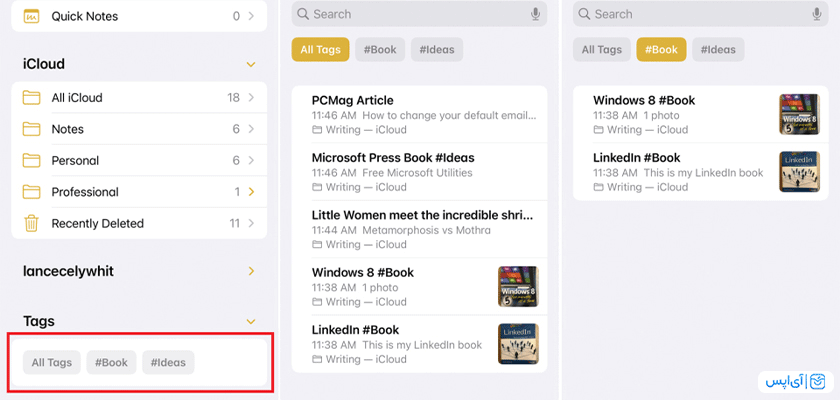
تگ یادداشتها در برنامه نوت ایفون
8. پوشههای هوشمند بسازید
با اپ note میتوانید پوشههای هوشمندی را بر اساس تگهایی که درست کرده بودید، بسازید. اینطوری تمامی یادداشتهایی که آن تگ را دارند، بهصورت خودکار در این فولدر قرار میگیرند! برای ساختن آن کافی است:
- در صفحه اصلی یادداشتها، آیکون ساخت پوشه را بزنید
- گزینه New Smart Folder را انتخاب نمایید
- حالا برای پوشهتان اسم بگذارید و تگ مخصوص آن را مشخص کنید
به همین سادگی!
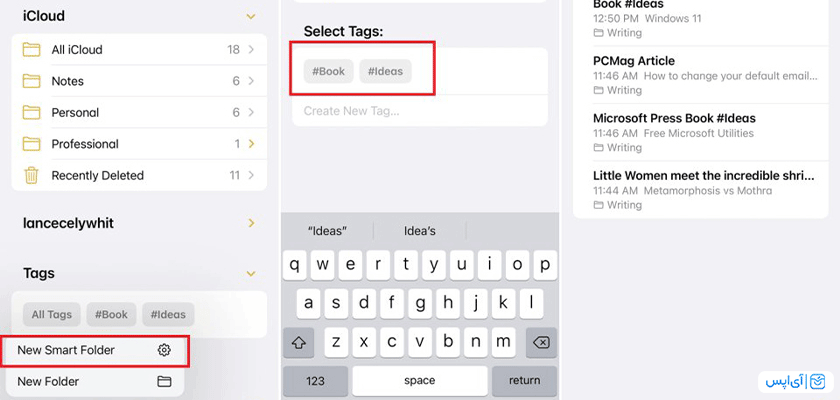
ساختن پوشه هوشمند در برنامه نوت ایفون
9. یک کُپی از یادداشت خود بفرستید
با این اپلیکیشن میتوانید یک کپی از یادداشتتان تهیه کنید و آن را برای دوستانتان بفرستید. برای این کار لازم است که:
- انگشت خود را روی یادداشت موردنظرتان نگه دارید
- از منویی که برایتان میآید، گزینه Send a Copy را انتخاب نمایید
- دوستتان یا اپلیکیشنی که میخواهید نوت را آنجا بفرستید، انتخاب و کپی یادداشتتان را ارسال کنید
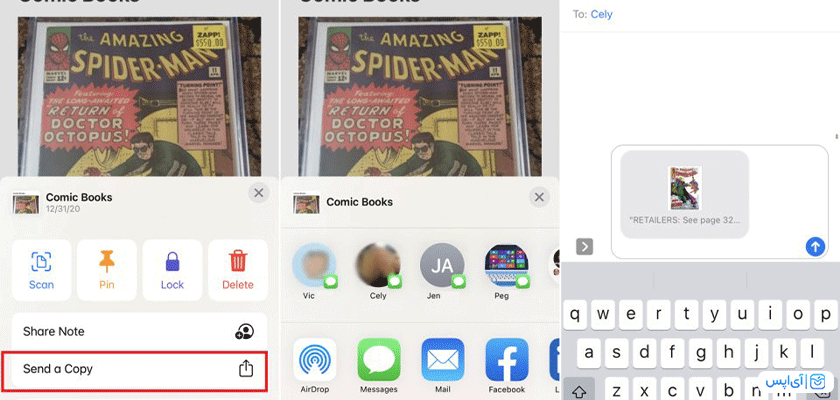
ارسال کپی با برنامه نوت ایفون
10. از ساخت چک لیست لذت ببرید
جالب است بدانید که با برنامه نوت ایفون میتوانید چکلیست بسازید و آنها را تیک بزنید. روش این کار هم بسیار ساده است و تنها کافی است:
- روی آیکون یادداشت ضربه بزنید و یادداشتی جدید ایجاد کنید
- برای یادداشتتان عنوانی تعیین کنید و روی آیکون چکمارک لمس نمایید
- حالا متن موردنظرتان را در کنار دایره چکلیست که برایتان آمده، تایپ کنید
- اینتر بزنید تا دایرههای بعدی هم برایتان درست شود و بتوانید check list را کامل نمایید
- با لغزاندن هر خط به سمت راست نیز میتوانید آن را بهعنوان زیرچکلیست تعیین کنید
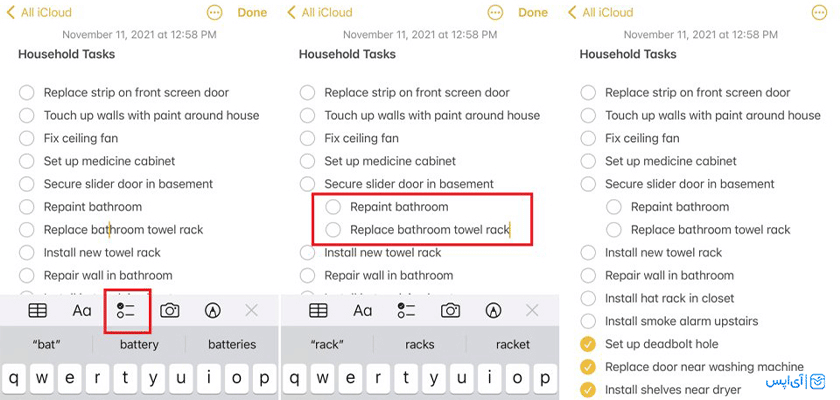
ساخت چکلیست در برنامه نوت ایفون
قابلیتهای زیبای برنامه نوت آیفون روی همه ورژنها اجرا میشود؟
این برنامه در نسخههای جدید iOS آپدیت شده و قابلیتهای شگفتانگیزی به آن اضافه شده که نمایش یادداشتها در حالت گالری مد – Gallery mode، ایجاد زیرپوشه، قابلیت انتقال فولدرها و ایجاد چکلیست جزء امکانات جذاب آن به حساب میآید. در آپدیتهای جدید این اپ، امکان جستجوی بهتر، ویجت و سازگاری با قلم اپل قابل مشاهده است.
اگر آخرین نسخه iOS روی گوشیتان نصب باشد، به همه این ویژگیها دسترسی خواهید داشت. اما اگر ورژنهای قدیمیتر را داشته باشید، طبیعی است که بعضی از امکاناتی که در این مقاله به آنها پراختیم را نداشته باشید. پس حتما سیستمعامل گوشیتان را به روز رسانی کنید تا بتوانید از همه این قابلیتهای جذاب لذت ببرید.
سخن پایانی
برنامه نوت ایفون بهترین دوست شما هنگام ثبت زیباترین خاطرههاست. با ۱۰ ویژگی زیبایی که در این مطلب آموختید، میتوانید مانند کاربران حرفهای از این برنامه دوستداشتنی استفاده کنید و از قابلیتهای بینظیرش لذت ببرید. آیا ترفند جالبی برای استفاده از این برنامه میشناسید؟ اگر میشناسید حتما آن را در بخش کامنتها با ما و دیگر کاربران آیاپسی به اشتراک بگذارید.
مطالب پیشنهادی دیگر: